안녕하세요.
리뷰영자입니다. 정말 오랜만에 정보리뷰를 올리는 것 같습니다.
아이패드를 사서 잘 사용하다가 텀을 두고 사용을 안한적이 있는데요.
노트북구입해서 쓰니까 아이패드는 구석에 처박혀두게 되더라구요.
그러던 어느 날,
오랜만에 아이패드 쓸 일이 있어서 켰는데..
이뤈..비밀번호를 까먹어버렸어요.
꽤나 여러번 시도했으나 비활성화가 되어버리고..
초기화 해야지 해야지 미루다가 결국 어제 드디어 초기화를 시켰습니다.
인터넷 블로그에 너무 잘 나와 있어서 쉽게 공장초기화를 할 수 있었습니다.
그럼 아이패드 비밀번호 분실 시, 공장초기화를 하는 법 상세히 올려보겠습니다.
이대로 따라만 하시면 됩니다.
1. 아이패드가 비활성화 되었음에 초기화를 시도해보도록 합니다.
준비물은 아이패드, 노트북(PC), 연결 선 딱 세개면 된답니다.

2. 아이패드 전원을 끕니다. 전원버튼을 꾹 눌러서 전원을 꺼주세요.
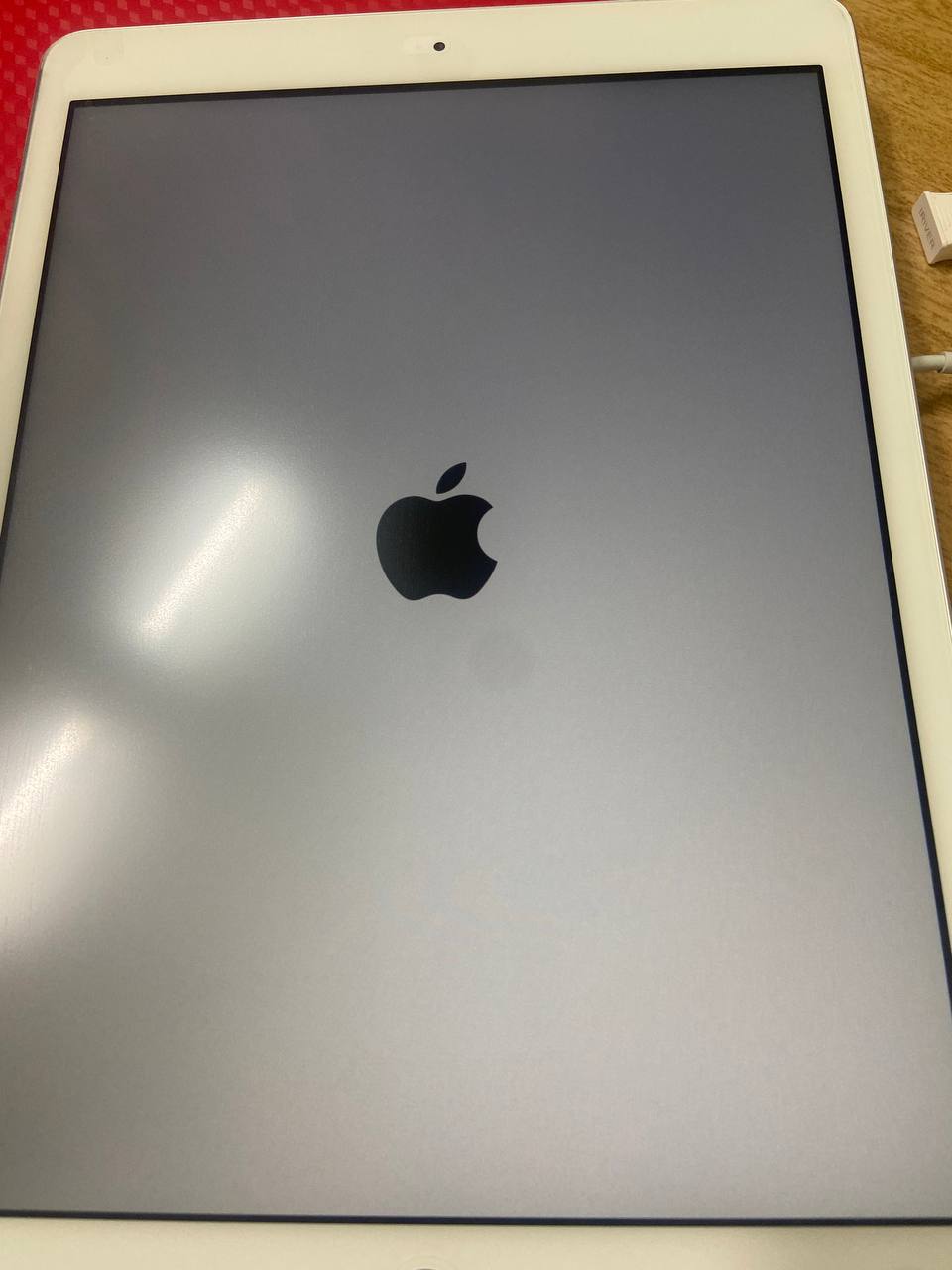
3. PC에서 iTunes를 다운로드 하고 접속합니다.
'스토어 앱에서 다운로드' 클릭 !

4. 참고로,저는 따로 로그인을 하지 않았습니다. 그 이유는 애플 비밀번호 마저 까먹었기때문입니다..
(그러나 나중에 아이패드 켜지면 애플 로그인해야됨. 결국 비밀번호찾기로 찾아냄..)

5. 아이튠즈를 켜두고 아이패드와 PC를 선으로 연결합니다.
그리고 아이패드의 홈버튼과 전원버튼을 약 10-15초간 동시에 꾹 눌러줍니다.
그럼 아래 사진처럼 화면이 뜨게됩니다.

6. pc와 연결이 되면 pc에 해당 글이 뜹니다.
여기서 복원을 클릭합니다.

7. 그리고 다시 복원 및 업데이트를 클릭합니다.

8. 업데이트를 하고 복원진행이 되므로 동의 뭐 하라고 뜹니다. 저는 동의를 눌렀습니다.

9. 이제 소프트웨어 업데이트를 시작합니다.


10. 저는 중간에 연결이 끊겼는지 업데이트가 끝나고 다시 비활성 모드로 화면이 켜지더라구요.
당황하지 않고 다시 처음부터 전원끄기-홈버튼+전원버튼 꾸욱하여 pc랑 연결-복원 클릭 순서대로 진행했습니다.
그러면 이제 아래 화면처럼 뜨게 됩니다.
'소프트웨어 꺼내는중...'

'소프트웨어 복원중..'

11. 업데이트 및 복원에 약 20-30분 정도 소요가 되었습니다.
복원이 완료되면 복원 되었고 재시동 중이라는 아래 알람이 뜨게됩니다
알람은 저절로 꺼졌고 이때 아이패드도 전원이 저절로 켜집니다.

12. 드디어 공장초기화 완료된 아이패드!

13. 아이패드 처음 구매시 나온 안내멘트, 설정멘트들이 뜹니다. 이제 공장초기화는 전부 끝이났습니다.
참고로 설정멘트 나올때 비밀번호 설정관련해서도 뜨는데요. 그때 애플 로그인하라고 뜹니다.
그럼 본인 애플 아이디와 비번 치시면 홈화면이 켜질거에요.


이제 마음껏 아이패드를 사용할 수 있게 되었어요.
축하축하~

인터넷에 찾아보니 아이패드 비밀번호 분실해서 초기화 해주는데 돈을 몇 만원 부터 몇 십만원 까지 받는것같더라구요.
넉넉히 한 시간 정도 투자하면 손쉽게 공장 초기화가 가능하답니다.
여러분도 잠자는 아이패드를 깨워서 잘 활용하시길 바라겠습니다.
-
아이패드 공장초기화방법 리뷰 끝
'❤ > 정보 🌼' 카테고리의 다른 글
| 정말 쉬운 카카오뷰 창작센터 보드 개설하는 방법 (0) | 2022.12.31 |
|---|---|
| 서울 지하철 티머니 교통카드 구매 및 충전방법 (0) | 2022.11.01 |
| 네이버애드포스트 나의 첫 수입! 드디어 수입전환신청하기 (1) | 2022.07.14 |
| 매일경제종이신문 구독하는 방법 (금액, 직장인 소득공제, 대학생할인) (0) | 2022.04.07 |
| 드디어 티스토리 구글애드센스 승인! HTML 코드 넣는 법 (1) | 2022.03.26 |




댓글